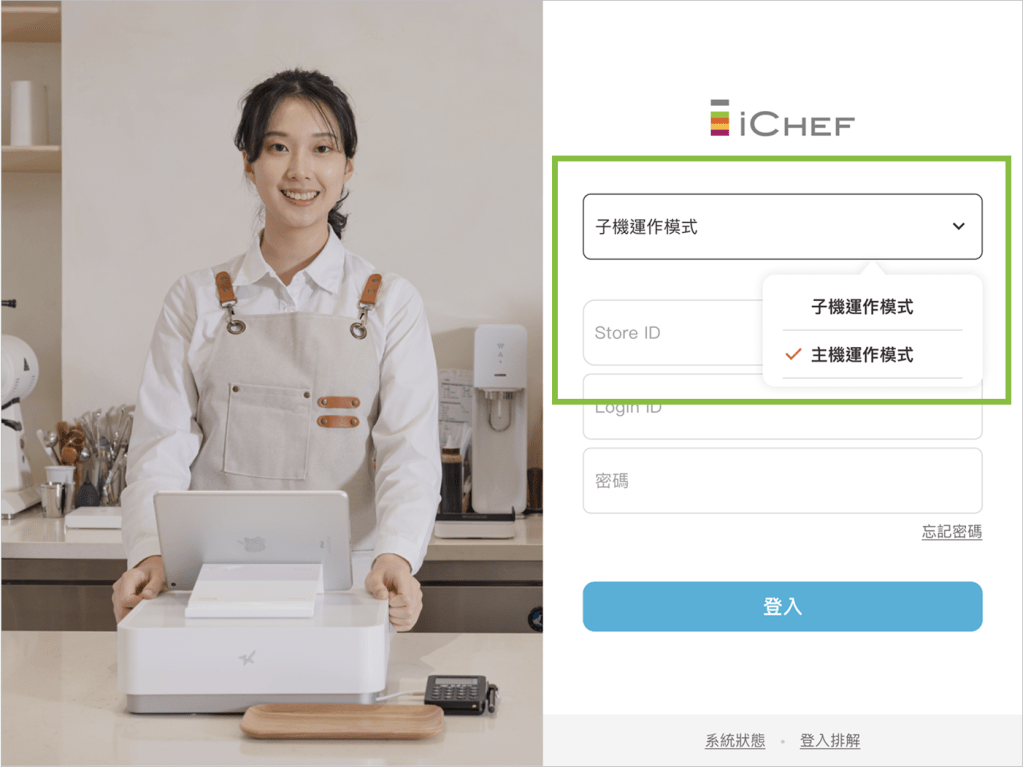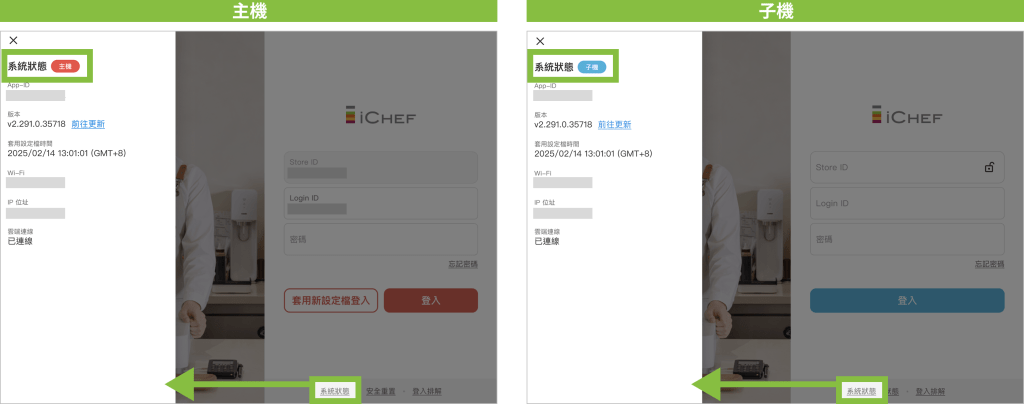使用 iCHEF POS App 可透過「主機」或「子機」運作模式登入。每個 iCHEF Store ID 僅可設定 1 台「iPad 主機」,當店內需要多台 iPad 進行點餐時,則可透過「子機」運作模式加入,讓所有營運資料同步。
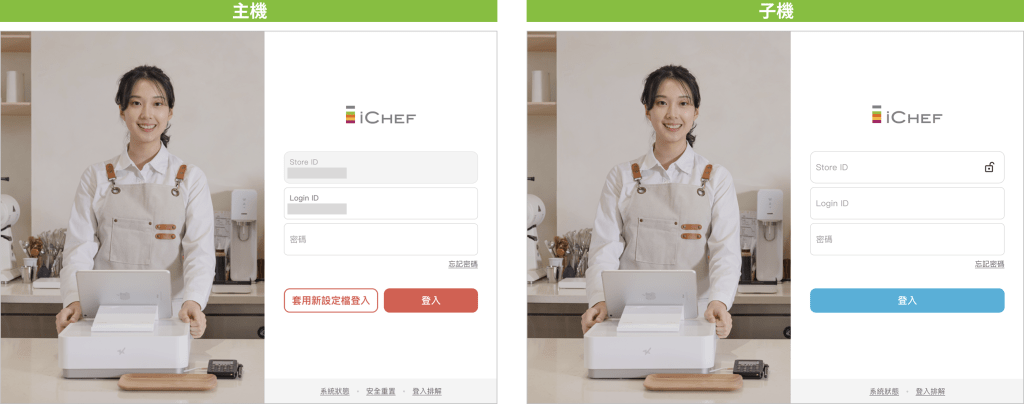
每家店可使用的子機數量,是依據 iCHEF POS 系統合約中的「可用子機數」。
運作須知
為確保資料順利上傳,系統可正常運行,使用 iCHEF POS App 請務必確保以下事項:
- iPad 須保持網路連線。
- 若使用多台 iPad:
- 所有 iPad 須連線在相同的區域網路。
- 所有 iPad 的 iCHEF POS App 須維持在相同版本。
運作模式
同一系統合約將會有一組 Store ID,iCHEF 將依據 Store ID 同步 POS 營運資料,請依店內需求使用。
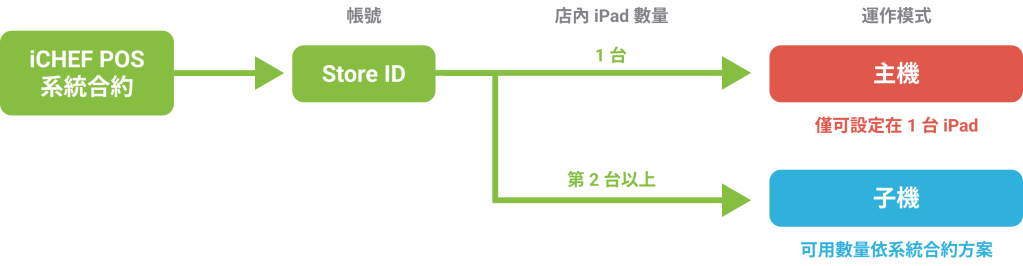
主機
每組 Store ID 僅可設定 1 台「iPad 主機」,首台登入 Store ID 的 iPad 將會運作為主機。若要同步使用多台 iPad 營運,請透過「子機」方式加入。
子機
子機的系統資料將由「主機」提供,因此使用子機前須確保主機已登入 iCHEF POS App。
使用差異:
| 運作模式 | iPad 數量 | 使用方式 | 套用新設定檔登入 | 工具箱使用權限 |
|---|---|---|---|---|
| 主機 | 同 Store ID 僅能 1 台 | 可獨立使用 | 可執行 | 全部可使用 |
| 子機 | 同 Store ID 最多可 5 台 (依照系統合約方案) | 須與主機連線 | 不可執行 | 僅能使用: • 錢櫃管理 • 交易查詢與作廢 • 裝置管理 • 小結 • 線上點餐功能設定 • 線上訂位黑名單 |
如何從介面分辨主機與子機?
如何從介面分辨主機與子機?
常見問題
網路異常
網路異常
當網路無法連線且無法立即排解時,「主機」可以暫時使用「離線模式登入」。
使用離線模式登入時,子機以及須連接網路的雲端餐廳與第三方外送平台線上點餐、商品/註記販售狀態、第三方支付整合、會員相關 等功能皆無法使用。

使用須知:
- 離線模式無法套用新設定檔,將使用上次登入時的設定內容。
- 離線模式結帳仍可開立收據或發票,最多離線開立數量為各 400 張。
- 使用離線模式時,所有營業資料將暫存在 iPad 上傳器中(顯示於 App 左上),請勿將 App 刪除。
– 為確保資料順利上傳,請務必在打烊時將 iPad 連線網路,並重新登入讓營業資料上傳至後台。
– 若有開立台灣電子發票,根據台灣電子發票法規規定,發票資料必須在 48 小時內上傳。
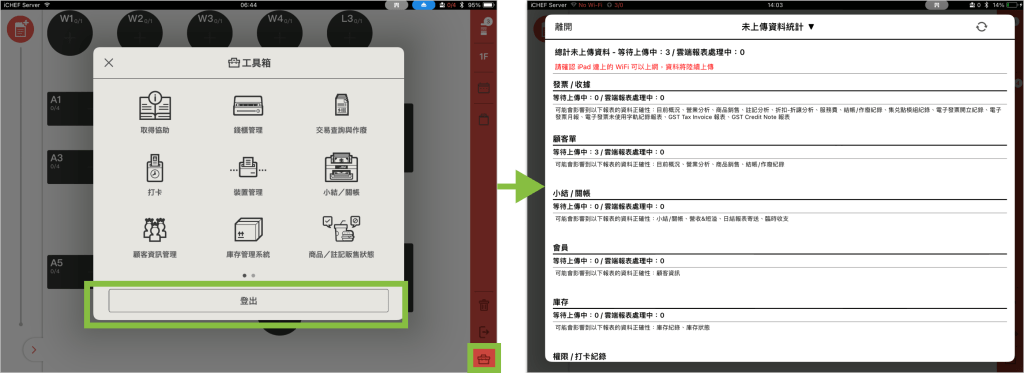
忘記密碼
忘記密碼
更換 iPad 主機
更換 iPad 主機
請先確認所有 iPad 都已登出 iCHEF POS。完成後,請將原本作為主機的 iPad 開啟 iCHEF POS App,並執行「安全重置」。

接下來,請檢查即將設定為主機的 iPad 是否已經安裝 iCHEF POS App:
iPad 已安裝 iCHEF POS 時:請先將 iCHEF POS App 從 iPad 完整移除,再前往 App Store 下載最新版的 iCHEF POS App,並在開啟 App 後選擇「主機運作模式」登入。
iPad 尚未安裝 iCHEF POS 時:請前往 App Store 下載最新版的 iCHEF POS App,並在開啟 App 後選擇「主機運作模式」登入。